Dostosowywanie układu internetowego dla typu elementu roboczego (proces dziedziczenia)
Azure DevOps Services | Azure DevOps Server 2022 r. — Azure DevOps Server 2019 r.
Elementy robocze są szkieletem planowania i śledzenia pracy. W związku z tym należy upewnić się, że każdy typ elementu roboczego (WIT) śledzi dane, których potrzebuje twój zespół.
Ważne
Ten artykuł dotyczy Azure DevOps Services i Azure DevOps Server 2019 i nowszych wersji. Aby dostosować dowolny projekt zdefiniowany w kolekcji dla serwera TFS 2018 lub starszego, zobacz Lokalny model procesu XML.
Ważne
Model procesu dziedziczenia można używać tylko dla projektów zdefiniowanych w kolekcji projektów skonfigurowanych do obsługi modelu procesu dziedziczenia. Jeśli kolekcja lokalna jest skonfigurowana do używania lokalnego modelu procesów XML, możesz użyć tego modelu procesu tylko w celu dostosowania środowiska śledzenia pracy. Aby dowiedzieć się więcej, zobacz Dostosowywanie śledzenia pracy, Wybierz model procesu dla kolekcji projektów.
Aby dostosować dowolny projekt zdefiniowany w kolekcji dla serwera TFS 2018 lub starszego, zobacz Lokalny model procesu XML.
Aby zapewnić obsługę wymagań dotyczących śledzenia pracy, możesz dostosować każdy element WIT, aby dodać grupy niestandardowe w celu zbierania pól niestandardowych dodanych w ramach wspólnej sekcji. Formularze można organizować, umieszczając logicznie powiązane grupy i pola HTML na osobnych stronach w formularzu, aby zminimalizować bałagan na dowolnej stronie w formularzu.
Na przykład w poniższym formularzu pokazano, że dodano dwie strony niestandardowe: Impact (Wpływ ) i Mitigation (Środki zaradcze). Ponadto do strony Szczegóły dodano kilka nowych grup i pól.
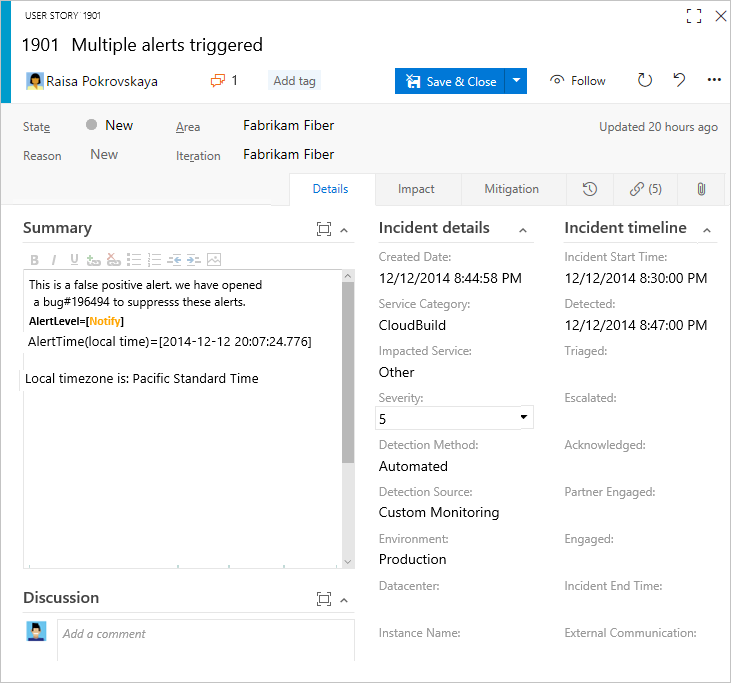
Po dodaniu niestandardowej strony lub grupy możesz dodać pola niestandardowe do tych stron lub grup. Aby dowiedzieć się więcej o tym, co można dostosować, zobacz About process customization and inherited processes (Informacje o dostosowywaniu procesów i dziedziczone procesy).
Wymagania wstępne
Przed dostosowaniem procesu zalecamy zapoznanie się z tematem Konfigurowanie i dostosowywanie Azure Boards, który zawiera wskazówki dotyczące dostosowywania Azure Boards w celu zaspokojenia potrzeb biznesowych. Opis różnych list prac i tablic można znaleźć w temacie Zadania obsługiwane przez listy prac, tablice, tablice, tablice i plany.
- Musisz mieć organizację utworzoną w Azure DevOps Services. Jeśli jeszcze go nie utworzono, zrób to teraz.
- Aby tworzyć, edytować procesy i zarządzać nimi, musisz być członkiem grupy Administratorzy kolekcji projektów lub mieć odpowiednie uprawnienia na poziomie kolekcji Tworzenie procesu, Usuwanie procesu, Edytowanie procesu lub Usuwanie pola z organizacji ustawione na wartość Zezwalaj. Zobacz Ustawianie uprawnień i dostępu do śledzenia pracy, Dostosowywanie dziedziczonego procesu.
- Musisz wybrać model procesu Dziedziczenie dla kolekcji projektów, w której projekt został utworzony. Aby dowiedzieć się więcej, zobacz Wybieranie modelu procesu dla kolekcji projektów.
- Aby tworzyć, edytować procesy i zarządzać nimi, musisz być członkiem grupy Administratorzy kolekcji projektów lub mieć odpowiednie uprawnienia Tworzenie procesu, Usuwanie procesu, Edytowanie lubUsuwanie pola z organizacji ustawione na wartość Zezwalaj. Zobacz Ustawianie uprawnień i dostępu do śledzenia pracy, Dostosowywanie dziedziczonego procesu.
Proces otwierania ustawień>
Tworzenie i dostosowywanie procesów oraz zarządzanie nimi z poziomu procesu ustawień>organizacji.
 Wybierz logo usługi Azure DevOps, aby otworzyć pozycję Projekty. Następnie wybierz pozycję Ustawienia organizacji.
Wybierz logo usługi Azure DevOps, aby otworzyć pozycję Projekty. Następnie wybierz pozycję Ustawienia organizacji.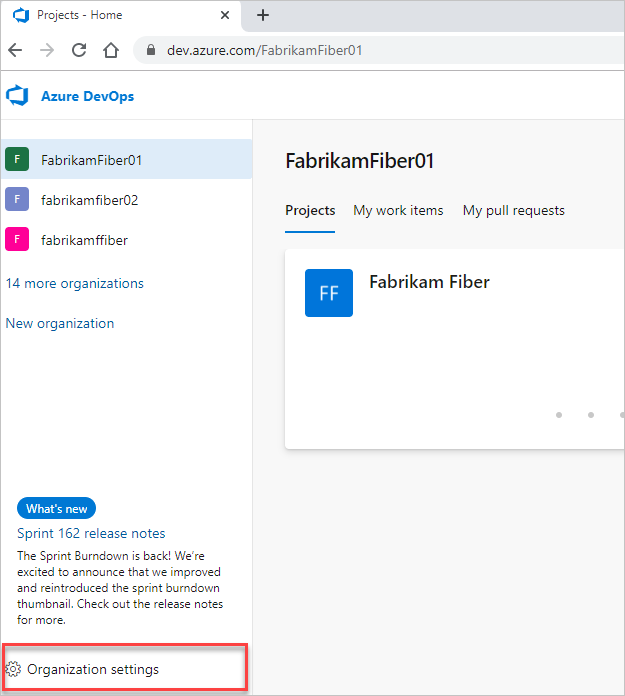
Następnie wybierz pozycję Proces.
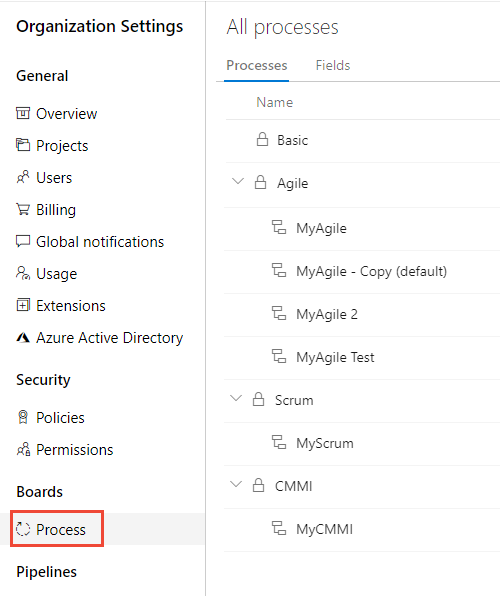
Ważne
Jeśli nie widzisz polecenia Proces, pracujesz z wersji TFS-2018 lub starszej. Strona Proces nie jest obsługiwana. Należy użyć funkcji obsługiwanych dla lokalnego modelu procesu XML.
Tworzenie i dostosowywanie procesów oraz zarządzanie nimi odbywa się za pomocą procesu ustawień>kolekcji.
 Wybierz logo usługi Azure DevOps, aby otworzyć pozycję Projekty. Wybierz kolekcję projektów, której procesy chcesz dostosować, a następnie wybierz pozycję Ustawienia kolekcji.
Wybierz logo usługi Azure DevOps, aby otworzyć pozycję Projekty. Wybierz kolekcję projektów, której procesy chcesz dostosować, a następnie wybierz pozycję Ustawienia kolekcji.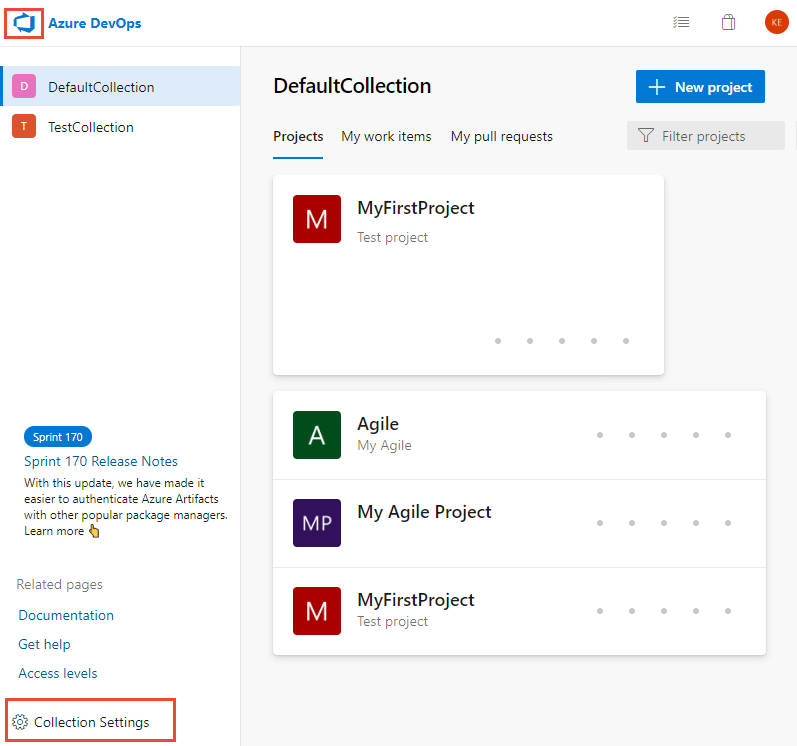
Następnie wybierz pozycję Proces.
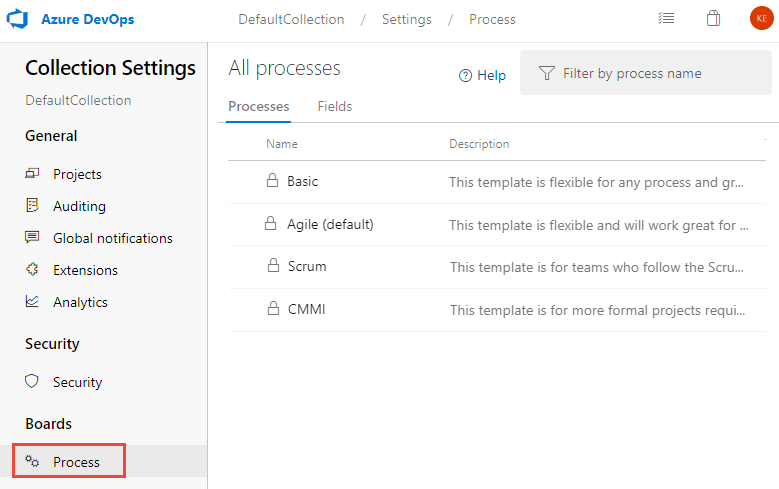
Tworzenie i dostosowywanie procesów oraz zarządzanie nimi z poziomu Administracja ustawień>Proces.
 Wybierz logo usługi Azure DevOps, aby otworzyć pozycję Projekty. Następnie wybierz Administracja ustawienia.
Wybierz logo usługi Azure DevOps, aby otworzyć pozycję Projekty. Następnie wybierz Administracja ustawienia.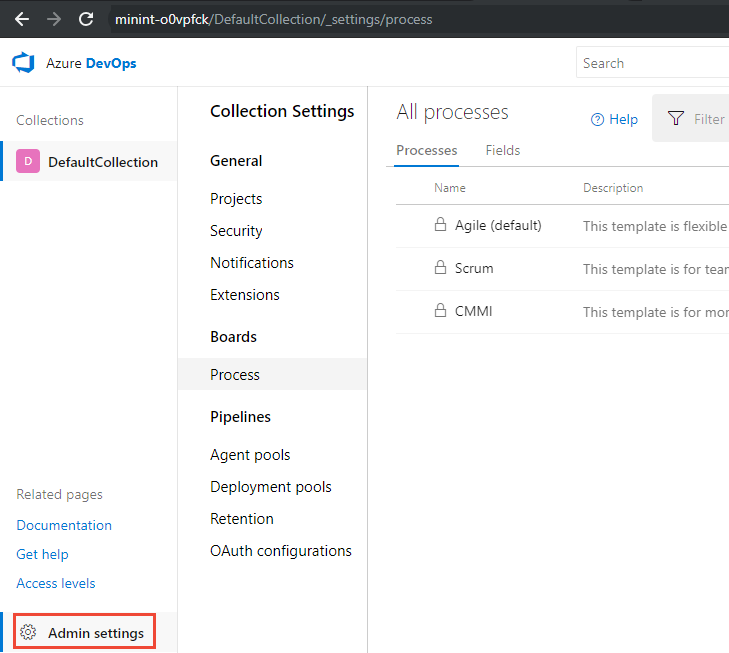
Następnie wybierz pozycję Proces.

Uwaga
Podczas dostosowywania dziedziczonego procesu wszystkie projekty korzystające z tego procesu są automatycznie aktualizowane w celu odzwierciedlenia dostosowań. Z tego powodu zalecamy utworzenie procesu testowego i projektu testowego, gdy masz szereg dostosowań do wykonania w celu przetestowania dostosowań przed ich wdrożeniem w organizacji. Aby dowiedzieć się więcej, zobacz Tworzenie procesów dziedziczynych i zarządzanie nimi.
Dodawanie grupy niestandardowej
Możesz dodać własne grupy niestandardowe zarówno do dziedziczynych stron, jak i stron niestandardowych.
Na stronie Układ wybierz pozycję Nowa grupa.

Jeśli pole Nowe i inne opcje są wyłączone, nie masz uprawnień niezbędnych do edytowania procesu. Zobacz Ustawianie uprawnień i dostępu do śledzenia pracy, Dostosowywanie dziedziczonego procesu.
Nazwij grupę i wybierz kolumnę, w ramach których ma być wyświetlana. Aby uzyskać informacje o kolumnach, zobacz About process customization and inherited processes (Informacje o dostosowywaniu procesów i dziedziczone procesy), Layout and resizing (Układ i zmiana rozmiaru).
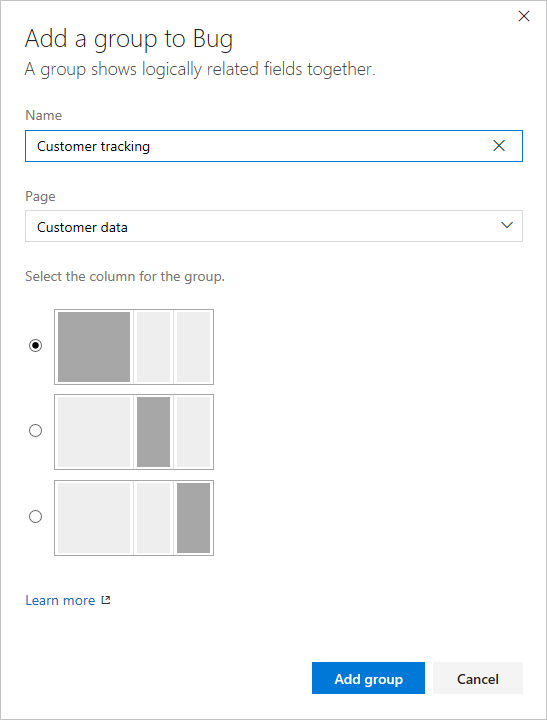
(Opcjonalnie) Po dodaniu grupy możesz przeciągnąć i upuścić grupę do dowolnej kolumny lub w kolumnie albo wybrać opcje Przenieś w górę lub Przenieś w dół z grupy ... menu kontekstowe.
Usuwanie lub usuwanie grupy niestandardowej
Przed usunięciem grupy najpierw przenieś wszystkie pola zdefiniowane w tej grupie do innej grupy lub usuń je z formularza.
Porada
Musisz usunąć wszystkie pola z grupy, aby wyświetlić opcję Usuń.
Wybierz ![]() z grupy niestandardowej ... menu kontekstowe.
z grupy niestandardowej ... menu kontekstowe.
Uwaga
Gdy wszystkie pola w grupie dziedziczonej są ukryte, dziedziczona grupa nie jest wyświetlana w formularzu.
Przenoszenie pola
Na stronie można szybko przeciągać i upuszczać pole do nowej grupy lub sekcji na stronie.
Aby przenieść pole na inną stronę, wybierz pozycję Edytuj z pola ... menu kontekstowe, a następnie wybierz pozycję Strona z menu. Opcjonalnie wybierz istniejącą grupę lub utwórz nową grupę.
W tym miejscu przeniesiemy pole Bilet klienta do strony Szczegóły i grupy fokusu Klient.
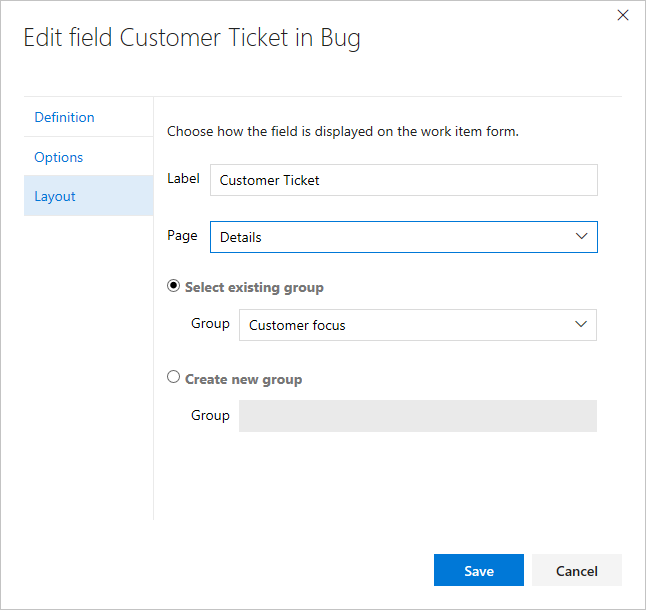
Usuwanie pola z formularza
Pola niestandardowe można usuwać tylko z formularza. W przypadku dziedziczynych pól można ukryć je przed wyświetlaniem w formularzu. Aby dowiedzieć się więcej, zobacz Dostosowywanie pola dla procesu, Pokazywanie, ukrywanie lub usuwanie pola.
Dodawanie strony niestandardowej
Dodaj stronę niestandardową, jeśli masz kilka pól niestandardowych, które chcesz zgrupować na tej stronie. Możesz dodawać i zmieniać kolejność stron niestandardowych.
Na stronie Układ wybranego elementu roboczego kliknij pozycję Nowa strona.
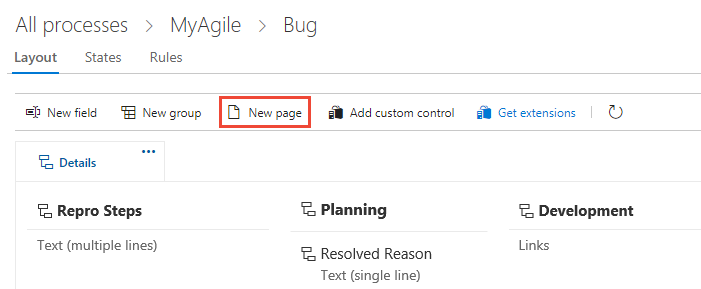
Etykieta strony.
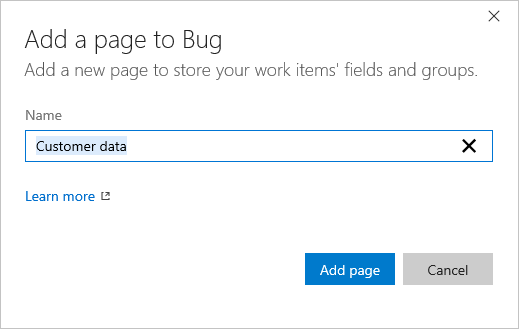
Po zakończeniu dodawania grup i pól do strony sprawdź, czy układ jest zgodnie z oczekiwaniami. Odśwież przeglądarkę i otwórz element roboczy typu, który właśnie został dostosowany.
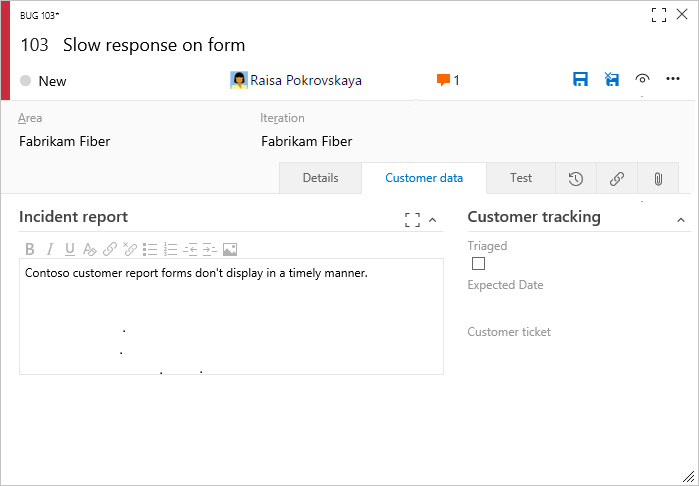
Zmienianie kolejności stron
Możesz zmienić kolejność stron niestandardowych za pomocą przeciągania i upuszczania lub wybrać operację przenoszenia ze strony niestandardowej ... menu kontekstowe. Nie można przenieść dziedziczonej strony Szczegóły.
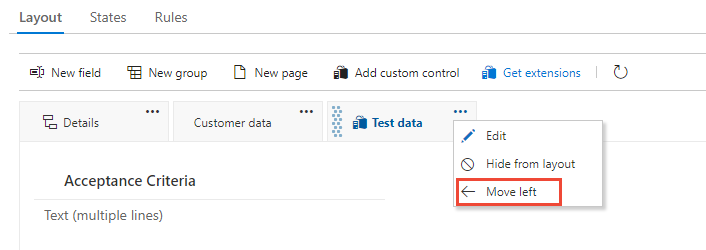
Usuwanie strony
Przed usunięciem strony należy przenieść wszystkie pola, których zespół nadal używa do innej strony.
Wybierz opcję ![]() ze strony niestandardowej ... menu kontekstowe.
ze strony niestandardowej ... menu kontekstowe.
Uwaga
Usunięcie strony nie powoduje usunięcia żadnych danych. Po zdefiniowaniu danych dla pola są przechowywane w magazynie danych i historii elementów roboczych, nawet jeśli usuniesz je z formularza. Zawsze możesz wybrać opcję ponownego dodania pola, wybierając pozycję Nowe pole i wybierając pozycję Użyj istniejącego pola.
Pokrewne artykuły:
Uwaga
Możesz przejrzeć zmiany wprowadzone w dziedziczym procesie za pośrednictwem dziennika inspekcji. Aby dowiedzieć się więcej, zobacz Access, export, and filter audit logs (Uzyskiwanie dostępu, eksportowanie i filtrowanie dzienników inspekcji).
Opinia
Dostępne już wkrótce: W 2024 r. będziemy stopniowo wycofywać zgłoszenia z serwisu GitHub jako mechanizm przesyłania opinii na temat zawartości i zastępować go nowym systemem opinii. Aby uzyskać więcej informacji, sprawdź: https://aka.ms/ContentUserFeedback.
Prześlij i wyświetl opinię dla